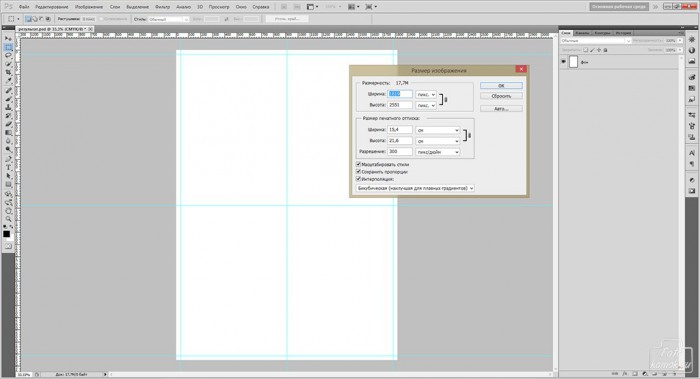Для рекламных целей и email-рассылки часто применяют отправку флаеров, которые создаются при помощи программы Фотошоп. Для их создания необходимо подобрать соответствующие теме изображения и сделать флаер привлекательным.
Создаем новый файл, размером, как показано на рисунке.
Настраиваем направляющие. Для это обращаемся к вкладке «Редактирование» – «Настроить» – «Направляющие, сетка, фрагменты».
Размещаем два фоновых изображения (пример1, пример2).
Размещаем дополнительные изображения (пример1, пример2).
Создаем поверх слоев с изображениями новый слой и заливаем его черным цветом. Снижаем непрозрачность этого слоя до 25%.
Создаем новый слой и в нем инструментом «Прямоугольная область» выделяем полосу, которую заливаем белым цветом. При помощи функционала «Трансформирование» наклоняем полосу и вытягиваем.
К слою с полосой добавляем слой-маску и в слое-маске кистью черного цвета делаем менее заметными углы полосы.
При помощи слоя-маски скрываем края других изображений.
Создаем текстовый слой и пишем в нем тире.
При помощи функционала «Трансформирование» наклоняем и вытягиваем полосу с тире. Делаем дубликат слоя и размещаем его параллельно.
При необходимости добавляем затемнение над некоторыми слоями: кистью мягкого типа черного цвета прорисовываем широкую полосу. Снижаем непрозрачность слоя до 50%-80%
Корректируем цветовой баланс при помощи корректирующего слоя.
Добавляем слоган, прочие элементы: окружность, залитую черным цветом под текст о скидках.
Под слоем с широкой полосой создаем новый слой и выполняем в нем обводку выделенной области.
Придаем слою эффект размытия.
Таким несложным образом изготавливаем флаер.